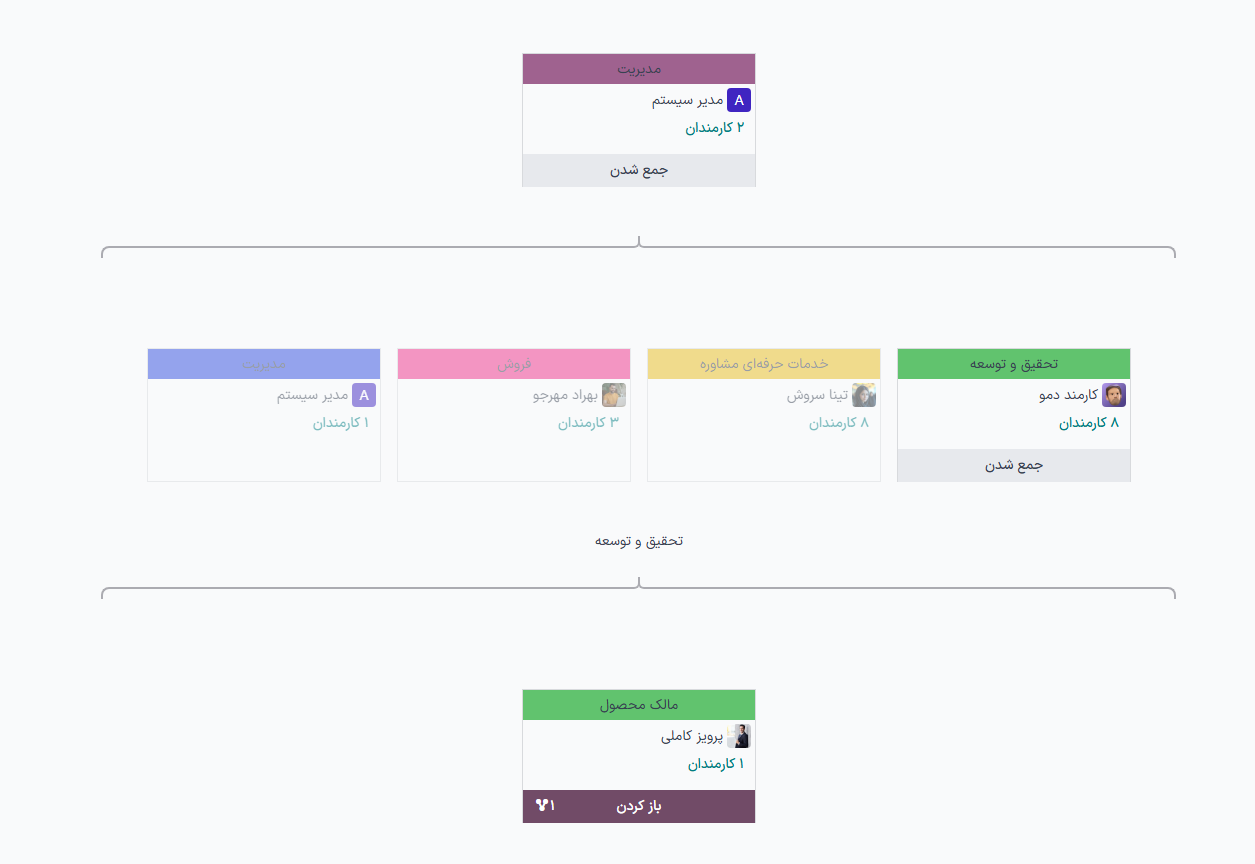دپارتمانها¶
تمام کارمندان در برنامه کارمندان زیرمجموعه دپارتمانهای شرکت قرار میگیرند.
ایجاد دپارتمانهای جدید¶
برای ایجاد دپارتمان جدید، وارد مسیر شوید، سپس روی دکمه جدید در گوشه بالا و راست کلیک کنید تا فرم دپارتمان خالی نمایش داده شود. اطلاعات زیر را در فرم دپارتمان پر کنید:
نام دپارتمان: نامی برای دپارتمان وارد کنید.
مدیر: با استفاده از منوی کشویی، مدیر دپارتمان را انتخاب کنید.
دپارتمان والد: اگر دپارتمان جدید در دپارتمان دیگری قرار دارد (دارای دپارتمان والد است)، دپارتمان والد را با استفاده از منوی کشویی انتخاب کنید.
شرکت: با استفاده از منوی کشویی، شرکتی را که دپارتمان بخشی از آن است، انتخاب کنید. این فیلد فقط در پایگاه داده چند شرکتی ظاهر میشود.
رنگ: رنگی برای دپارتمان انتخاب کنید. روی کادر رنگی کلیک کنید تا تمام گزینههای رنگ نمایش داده شوند. روی یک رنگ کلیک کنید تا انتخاب شود.
قالبهای ارزیابی: با استفاده از منوی کشویی، فرم ارزیابی را برای استفاده در تمام ارزیابیهای کارمندان در این دپارتمان انتخاب کنید. اگر ارزیابی جدیدی مورد نظر است، نام ارزیابی را وارد کنید، سپس روی ایجاد و ویرایش... کلیک کنید تا فرم ارزیابی جدید را ویرایش نمایید. این فیلد فقط در صورتی ظاهر میشود که برنامه ارزیابیها نصب شده باشد.
نظرسنجی ارزیابی: با استفاده از منوی کشویی، نظرسنجی پیشفرض را برای استفاده در دپارتمان هنگام درخواست بازخورد از کارمندان داخل دپارتمان انتخاب کنید. گزینههای پیشفرض عبارتند از: فرم نظر کارمند، بازخورد ۳۶۰ درجه و فرم ارزیابی کارمند. این فیلد فقط در صورتی ظاهر میشود که برنامه ارزیابیها نصب شده باشد و گزینه بازخورد ۳۶۰ درجه در تنظیمات فعال باشد.
پس از تکمیل فرم، روی آیکون (آپلود ابری) کلیک کنید تا تغییرات به صورت دستی ذخیره شوند. پس از ذخیره، یک نمودار سازمان دپارتمان در بالا سمت و راست کارت دپارتمان ظاهر میشود که جایگاه دپارتمان در سازمان را نشان میدهد.
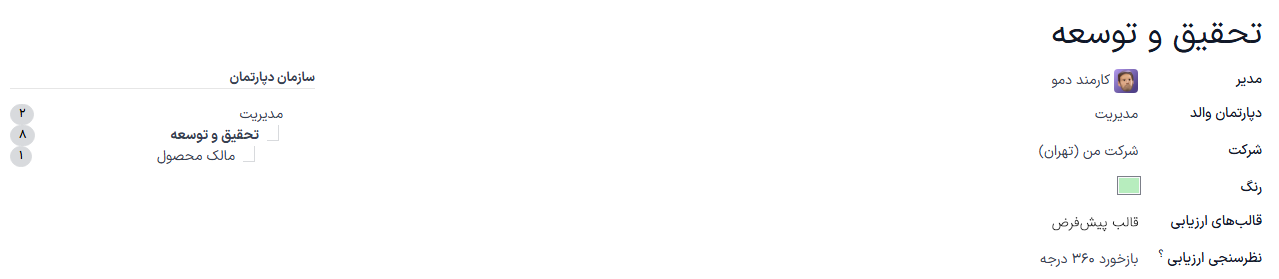
توجه
فرم در حین ورود دادهها به طور خودکار ذخیره میشود، با این حال نمودار سازمان دپارتمان تا زمانی که فرم به صورت دستی ذخیره نشود، ظاهر نمیشود. اگر فرم ذخیره نشود، نمودار سازمان دپارتمان هنگام باز کردن کارت دپارتمان از داشبورد دپارتمانها قابل مشاهده است.
همچنین ملاحظه نمائید
داشبورد دپارتمانها¶
برای مشاهده دپارتمانهای پیکربندی شده فعلی، وارد مسیر شوید. تمام دپارتمانها در نمای کانبان ظاهر میشوند و به ترتیب حروف الفبا لیست شدهاند.
نمای پیشفرض داشبورد دپارتمانها یک نمای کانبان است. امکان مشاهده دپارتمانها در دو فرم دیگر نیز وجود دارد: نمای لیستی و نمای سلسله مراتبی.
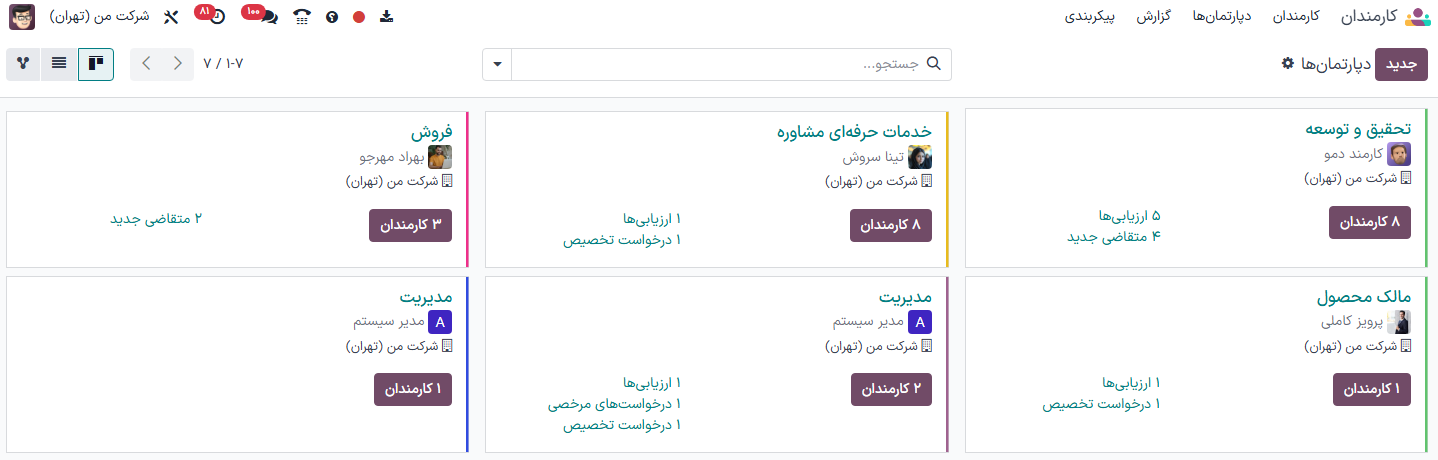
نمای کانبان¶
هر دپارتمان کارت کانبان مخصوص به خود را در داشبورد اصلی دپارتمانها دارد. هر کارت دپارتمان اطلاعات زیر را، در صورت وجود، نمایش میدهد:
نام: نام دپارتمان.
مدیر: نام و تصویر مدیر دپارتمان.
شرکت: شرکتی که دپارتمان بخشی از آن است، از جمله آیکون مکان.
کارمندان: تعداد کارمندان در دپارتمان.
ارزیابیها: تعداد ارزیابیهای برنامهریزی شده برای کارمندان در دپارتمان.
درخواستهای مرخصی: تعداد درخواستهای مرخصی تأیید نشده برای کارمندان در دپارتمان در انتظار تأیید. این گزینه فقط در صورتی ظاهر میشود که درخواستی برای تأیید وجود داشته باشد.
درخواستهای تخصیص: تعداد درخواستهای تخصیص تأیید نشده برای کارمندان در دپارتمان در انتظار تأیید. این گزینه فقط در صورتی ظاهر میشود که درخواستی برای تأیید وجود داشته باشد.
متقاضیان جدید: تعداد متقاضیان جدید برای یک موقعیت شغلی در دپارتمان. این گزینه فقط در صورتی ظاهر میشود که متقاضی جدیدی وجود داشته باشد.
گزارشهای هزینه: تعداد کارمندان در دپارتمان با گزارشهای هزینه باز برای تأیید. این گزینه فقط در صورتی ظاهر میشود که گزارش هزینهای در انتظار تأیید باشد.
غیبت: تعداد کارمندانی که برای روز جاری مرخصی تأیید شده دارند.
نوار رنگی: رنگ انتخاب شده برای دپارتمان به شکل نوار عمودی در سمت راست کارت دپارتمان ظاهر میشود.
توجه
روی یک هشدار در کارت دپارتمان، مانند درخواستهای مرخصی، کلیک کنید تا نمای لیستی درخواستهای قابل تأیید آن دپارتمان نمایش داده شود.
نمای لیست¶
برای مشاهده دپارتمانها در نمای لیستی، روی آیکون (لیست) در گوشه بالا و چپ کلیک کنید. دپارتمانها در نمای لیستی ظاهر میشوند که نام دپارتمان، شرکت، مدیر، کارمندان، دپارتمان والد و رنگ را برای هر دپارتمان نمایش میدهد.
دپارتمانها به طور پیشفرض بر اساس نام دپارتمان به ترتیب حروف الفبا مرتب شدهاند.
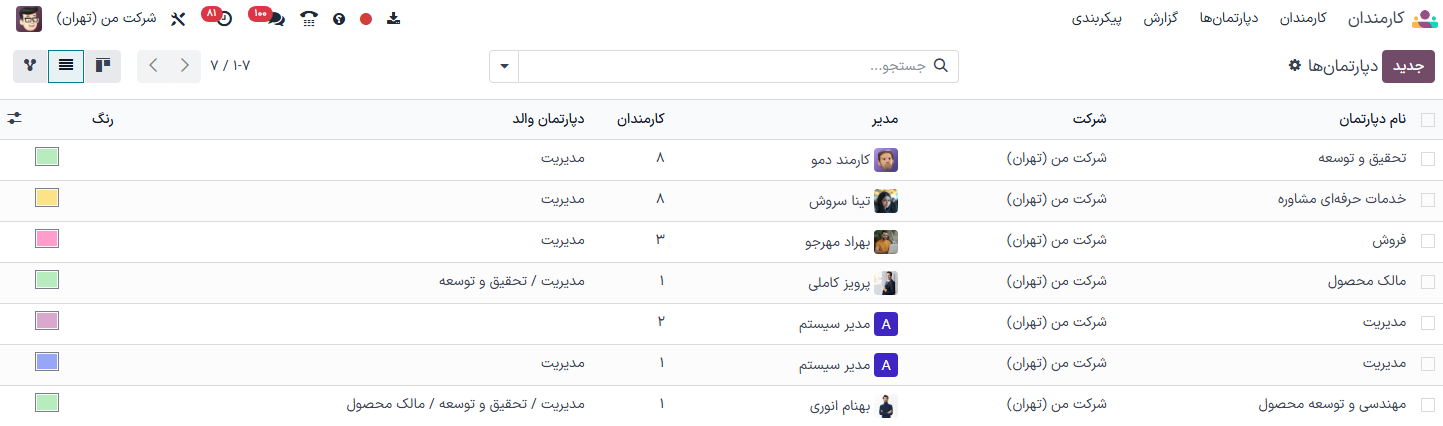
نمای سلسله مراتبی¶
برای مشاهده دپارتمانها در نمای سلسله مراتبی، روی آیکون (سلسله مراتب) در گوشه بالا و چپ کلیک کنید. دپارتمانها در قالب نمودار سازمانی ظاهر میشوند، با بالاترین سطح دپارتمان در بالا (معمولاً مدیریت اجرایی) و تمام دپارتمانهای دیگر در زیر آن. تمام دپارتمانهای فرزند دپارتمانهای زیرمجموعه سطح اول جمع شدهاند.
هر کارت دپارتمان نام دپارتمان، مدیر (و تصویر پروفایل او)، تعداد کارمندان در دپارتمان و تعداد هرگونه دپارتمان زیرمجموعه را نمایش میدهد.
برای گسترش کارت دپارتمان، روی دکمه باز کردن کلیک کنید. پس از گسترش، دکمه باز کردن به دکمه جمع کردن تغییر میکند. برای جمع کردن دپارتمان، روی دکمه جمع کردن کلیک کنید. در هر زمان، فقط یک دپارتمان در هر ردیف میتواند باز شود.
برای باز کردن فرم دپارتمان، روی هر قسمتی از کارت دپارتمان کلیک کنید. برای مشاهده لیست تمام کارمندان در آن دپارتمان، روی دکمه هوشمند (#) کارمندان کلیک کنید.